如何一键删除重复文件?3种方法,彻底解决重复文件问题
原创如何一键删除重复文件?3种方法,彻底解决重复文件问题
原创
在日常使用电脑的过程中,我们往往会无意中积累大量的重复文件。这些重复文件不仅占用存储空间,还可能导致文件管理混乱,影响工作效率。那么,如何一键删除重复文件,清理电脑存储空间呢?这篇文章将详细讲解多种方法,帮助你高效解决这个问题。下面,我们一起来看看这些方法吧!
一、为什么会有重复文件?原因有这些
在探讨如何一键删除重复文件之前,我们先简单了解一下重复文件的来源,这有助于我们更好地预防:
误操作:在日常使用中,我们可能会误将文件下载、复制或保存多次,尤其是在整理文件夹时,容易重复操作。
系统错误:操作系统在某些情况下可能会错误地创建副本,尤其是在备份和同步过程中。
程序或应用生成的副本:有些程序和应用在处理文件时可能会创建临时文件或副本,而这些副本未被及时删除。
跨设备同步:如果你在多个设备之间同步文件,也很容易因为不同设备上的同步设置不一致而生成重复文件。
了解了这些原因,我们就能明白,重复文件是日常使用中难以避免的产物,掌握关于如何一键删除重复文件的方法技巧也是非常有必要的。
二、如何一键删除重复文件?3种方法快速清理
删除重复文件的方法有很多,从手动查找到使用专门的清理工具。下面,我们将详细介绍几种主流的方式,让你根据自己的需求选择最合适的方案。
【重要前置提醒:备份!备份!备份!】
在进行任何批量删除操作之前,强烈建议你将重要数据进行一次完整备份,以防万一。
方法1:Windows 系统自带工具
Windows系统自带的文件资源管理器虽无专门的“重复文件清理”功能,但通过“搜索 + 筛选”可实现简易的一键删除,无需安装任何软件,适合重复文件数量较少、名称相似的用户。操作步骤:
1、打开需要扫描的磁盘(如D盘)或文件夹(如“下载”文件夹),点击右上角的搜索框,输入“*”(星号,代表所有文件);
2、点击搜索框下方的“搜索选项”,勾选“大小”“修改日期”:若知道重复文件的大致大小(如100MB 以上),可选择“大小”→“大于”“小于”设置范围;若知道文件下载时间,可通过“修改日期”缩小搜索范围;
3、点击窗口上方的“视图”→“详细信息”,再点击“名称”列标题,让文件按名称排序,此时重复文件会自动排列在一起(名称通常相同或相似,如“文档 (1).docx”“文档 (2).docx”);
4、按住Ctrl键,点击选中所有重复文件(保留一个原始文件),右键点击选中的文件,选择“删除”,即可一键批量删除。
注意事项:
- 该方法依赖手动判断重复文件,适合名称相似、数量较少的情况,若重复文件名称不同(如同一视频的不同格式版本),无法精准识别;
方法2:专门的重复文件清理软件
如果你面对着大量文件,并且希望高效地删除重复文件,使用专业的重复文件查找工具无疑是更好的选择。市面上有很多专业的软件可以选择,像这款易我重复文件查找器(EaseUS DupFiles Cleaner)就非常不错,它可以通过比较文件名和内容的智能算法来搜索重复文件,仅需几秒钟便能准确识别,并且支持一键快速清理。此外,它支持检测的重复文件类型很多,包括图片、文档、视频、音频等。
下面,我们看看这款软件如何一键删除重复文件的,操作如图下:
步骤1:打开软件,选择左侧“文件”类,然后定选择搜索重复文件的文件夹或者扫描整个磁盘。
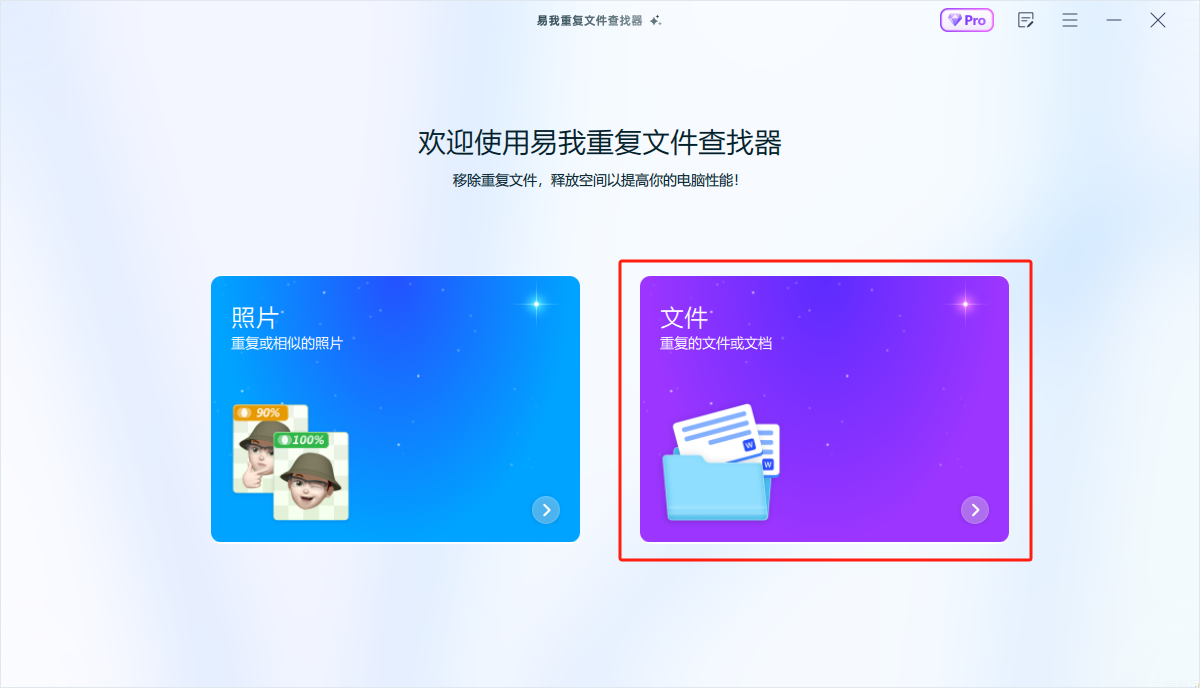
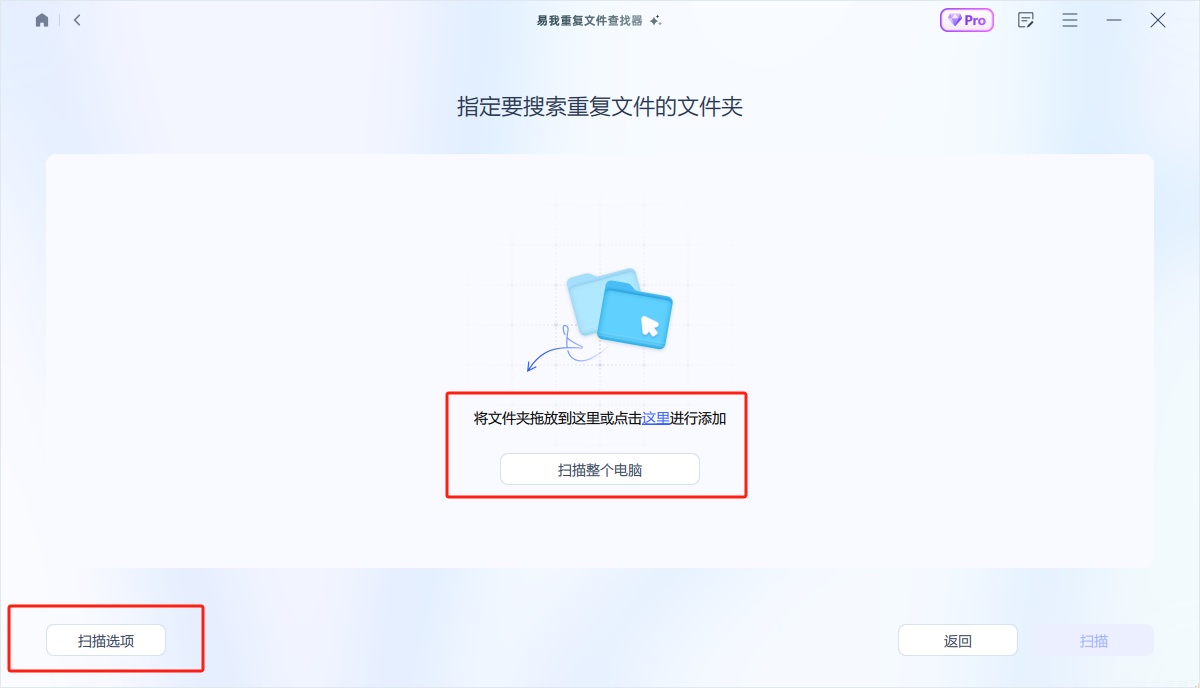
步骤2:选择扫描文档后,可在此界面重复删除或添加需要扫描的盘符或文件夹。对于更多的扫描选项,可以点击右下角“选项”进行修改。
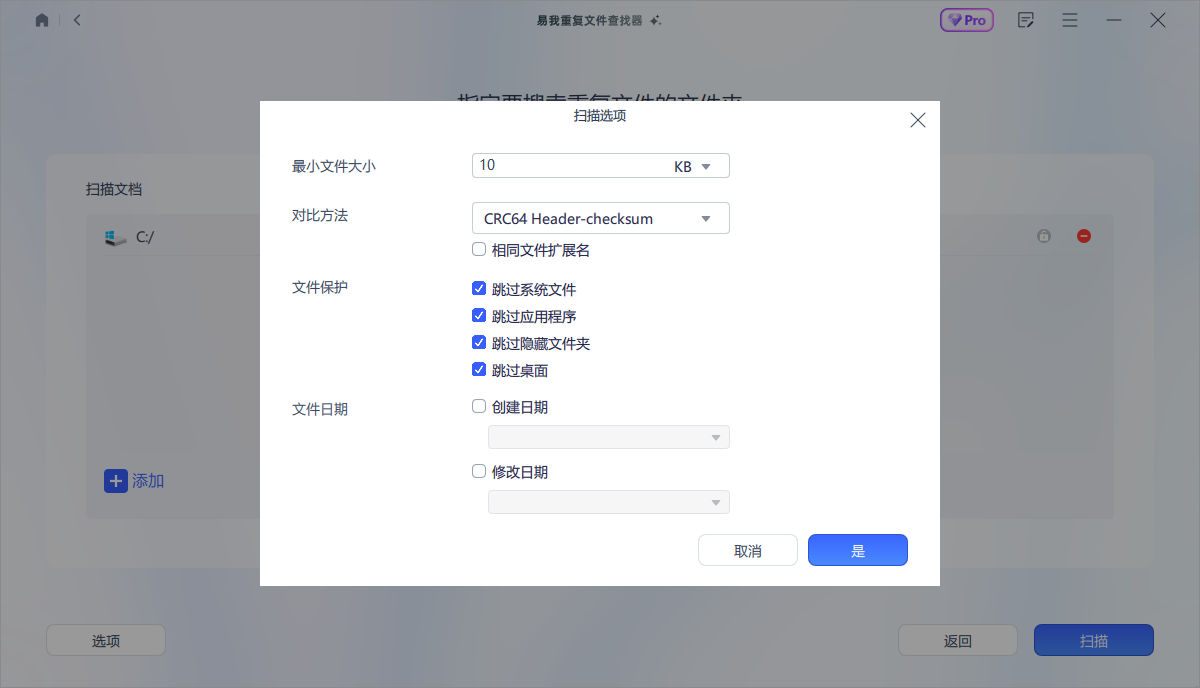
步骤3:扫描完成,软件会出现扫描完成界面,点击“自动移除”,会出现永久性删除、移动到回收站、移动到文件夹三个选项,请根据自己的需求选择;点击“查看详情”进入“重复文件报告”页面,进行“智能选择”。
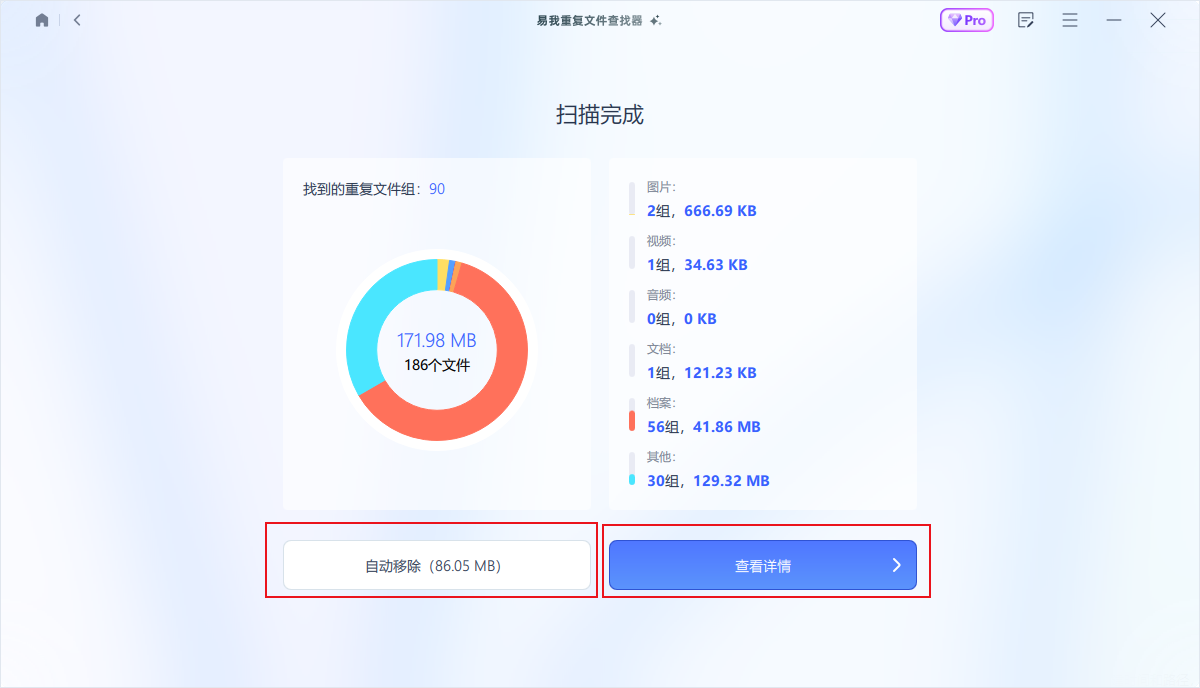
方法3:云存储服务的重复文件查找功能
如果你使用的是云存储服务,比如Google Drive、Dropbox或OneDrive,它们也有一定的重复文件管理功能。大部分云存储服务都会自动识别并提醒你上传的文件中是否存在重复项,避免存储空间浪费。使用步骤如下:
1、登录你的云存储账户。
2、查找“文件管理”功能,查看是否有重复文件检查工具。
3、如果支持,选择删除重复文件。
三、全文小结
在本文中,我们详细介绍了如何一键删除重复文件的多种方法,我们可以根据自己的实际情况选择适合的解决方法。最后,也希望本文提供的方法是可以帮我们解决问题的。
原创声明:本文系作者授权腾讯云开发者社区发表,未经许可,不得转载。
如有侵权,请联系 cloudcommunity@tencent.com 删除。
原创声明:本文系作者授权腾讯云开发者社区发表,未经许可,不得转载。
如有侵权,请联系 cloudcommunity@tencent.com 删除。

